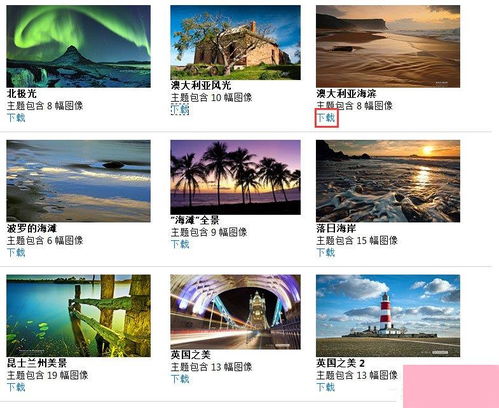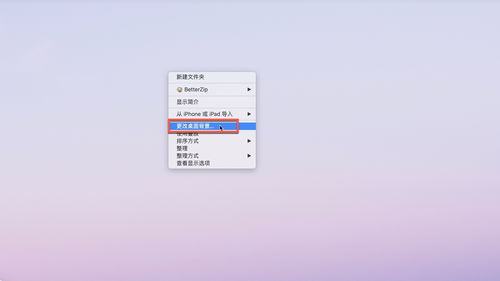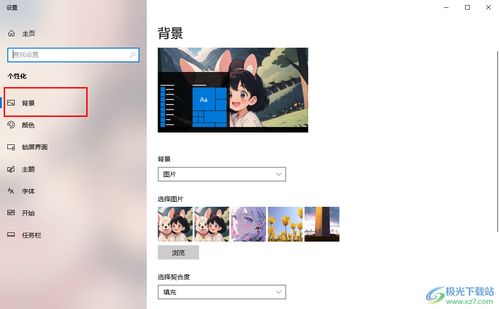如何为笔记本电脑设置动态壁纸
想要为你的笔记本电脑设置一个生动有趣的动态壁纸吗?这不仅能让你每次开机时眼前一亮,还能展示你的个性和兴趣。别担心,设置动态壁纸其实并不复杂,本文将详细介绍如何在笔记本电脑上设置动态壁纸,无论是通过系统内置功能还是第三方软件,都能轻松搞定。

一、了解动态壁纸
动态壁纸是指那些可以随时间变化、包含动画效果或互动元素的桌面背景。与静态壁纸相比,动态壁纸能够提供更丰富的视觉效果,增强用户的使用体验。它们可以是视频、动画或实时生成的图形。选择动态壁纸的理由有很多,它能让你的桌面看起来更加生动和有趣,还能反映你的个性和兴趣。此外,一些动态壁纸还可以根据时间、天气或系统状态进行变化,提供更多的信息和互动性。

二、通过系统内置功能设置动态壁纸
Windows系统
1. 打开个性化设置

首先,点击电脑桌面左下角的“开始”菜单,选择“设置”选项,或直接在搜索框中输入“设置”并打开。在设置窗口中,找到并点击“个性化”选项。

2. 选择背景设置
在个性化界面中,左侧菜单栏会显示多个选项,点击“背景”进入。这里,你可以看到当前桌面壁纸的预览,以及更换壁纸的几种方式。
3. 挑选动态壁纸
系统提供了多种壁纸供你选择,点击“背景”下的下拉菜单,选择“幻灯片放映”或“图片”,但Windows系统自带的动态壁纸选项有限。不过,一些较新的Windows版本(如Windows 10和11)可以通过“设置”中的“个性化”选项找到“动态主题”,这些主题会随时间自动更换壁纸,虽然不完全等同于传统意义上的动态壁纸,但也提供了一定的动态效果。
Mac系统
1. 打开系统偏好设置
点击屏幕左上角的苹果图标,选择“系统偏好设置”。
2. 选择桌面与屏幕保护程序
在系统偏好设置中,点击“桌面与屏幕保护程序”选项。
3. 选择动态壁纸
在桌面标签下,浏览壁纸选项,找到“动态”类别。选择你喜欢的动态壁纸。
4. 调整显示频率
动态壁纸会根据时间变化,你可以选择在“更改图片”选项中设置更改频率。
三、使用第三方软件设置动态壁纸
对于希望获得更多选择和更高个性化程度的用户,第三方软件是一个不错的选择。以下是一些常见的动态壁纸软件及其设置方法:
Wallpaper Engine
Wallpaper Engine是一款非常流行的动态壁纸软件,用户可以从Steam上购买并下载。它支持多种格式的动态壁纸,包括视频和动画。用户还可以创建自己的壁纸并分享给社区。
1. 下载并安装软件
在Steam上搜索“Wallpaper Engine”,购买并下载安装。
2. 浏览与选择壁纸
打开Wallpaper Engine后,你可以在软件界面浏览推荐的壁纸,或使用搜索功能找到特定主题的壁纸。
3. 应用壁纸
找到心仪的壁纸后,点击“设为壁纸”或类似按钮,即可将其应用到你的笔记本电脑上。
4. 调整设置
你可以根据需要调整动态壁纸的设置,例如播放速度、音量等。
Rainmeter
虽然Rainmeter主要是一个桌面自定义工具,但它也支持动态壁纸的功能。用户可以通过安装不同的皮肤来实现动态效果。
1. 下载并安装软件
从官方网站下载并安装Rainmeter。
2. 安装皮肤
打开Rainmeter后,你可以在官方皮肤库或用户分享的皮肤中找到喜欢的动态壁纸皮肤,并进行安装。
3. 调整设置
根据皮肤的设置选项,你可以调整动态壁纸的显示效果。
DeskScapes
DeskScapes是一款专门用于设置动态壁纸的软件,用户可以选择多种动画和视频壁纸。
1. 下载并安装软件
从官方网站下载并安装DeskScapes。
2. 浏览壁纸库
打开软件后,你可以浏览可用的动态壁纸库,这些壁纸通常包括视频、动画和实时生成的图形。
3. 应用壁纸
选择你喜欢的动态壁纸,点击“应用”按钮,即可将其设置为桌面背景。
4. 调整设置
根据需求调整动态壁纸的播放速度、音量等设置。
四、在手机上设置动态壁纸
虽然本文主要介绍的是笔记本电脑的设置方法,但如果你也想在手机上设置动态壁纸,这里也简要介绍一下。
Android设备
1. 下载动态壁纸应用
在Google Play商店中搜索并下载动态壁纸应用,如“Wallpapers by Google”或“Zedge”。
2. 选择壁纸
打开应用,浏览可用的动态壁纸。
3. 应用壁纸
选择你喜欢的动态壁纸,点击“设置壁纸”按钮。
4. 确认设置
确认设置后,动态壁纸将应用于你的主屏幕或锁屏。
iOS设备
iOS设备也支持动态壁纸,但选择相对较少。
1. 打开设置
在主屏幕上找到并点击“设置”应用。
2. 选择墙纸
在设置中,找到“墙纸”选项。
3. 选择新墙纸
点击“选择新墙纸”,然后选择“动态”选项。
4. 应用壁纸
选择你喜欢的动态壁纸,点击“设定”按钮,选择应用于主屏幕或锁屏。
五、动态壁纸的资源与创建
如果你想要更多个性化的动态壁纸,还可以从在线壁纸库中找到丰富的资源,或自己创建动态壁纸。
在线壁纸库
Wallpaper Engine Workshop:这个平台允许用户上传和分享自己的动态壁纸。
DeviantArt:DeviantArt上有许多艺术家分享他们的动态壁纸作品。
Reddit:在Reddit的相关社区中,用户可以找到许多动态壁纸的分享和推荐。
创建自己的动态壁纸
如果你有一定的设计能力,可以使用软件如Adobe After Effects或Blender创建自己的动态壁纸。完成后,可以将其导出为视频格式,并使用相应的软件进行设置。
六、动态壁纸的优缺点
动态壁纸虽然能让你的桌面更加生动,但在使用时也应考虑到其对系统资源和电池的影响。一些动态壁纸可能会占用较多的系统资源,导致电脑运行变慢,或增加电池的消耗。因此,在选择动态壁纸时,建议根据自己的硬件配置和使用需求进行合理选择。
通过本文的介绍,相信你已经掌握了如何在笔记本电脑上设置动态壁纸的方法。无论是通过系统内置功能还是第三方软件,你都能轻松实现桌面的个性化设置。希望你的笔记本电脑从此焕发出新的生机与活力!
- 上一篇: 揭秘:轻松隐藏文件于图片中的内涵技巧
- 下一篇: 揭秘全球最神秘的符号
-
 如何为微信设置最新版动态透明壁纸与皮肤资讯攻略11-24
如何为微信设置最新版动态透明壁纸与皮肤资讯攻略11-24 -
 如何让微信背景焕然一新?设置动态壁纸教程来袭!资讯攻略11-16
如何让微信背景焕然一新?设置动态壁纸教程来袭!资讯攻略11-16 -
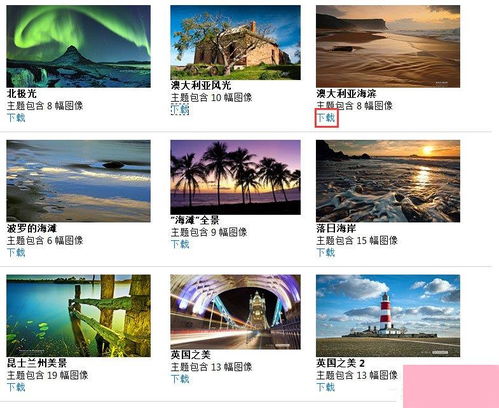 如何在Windows 7电脑上设置动态桌面壁纸资讯攻略12-06
如何在Windows 7电脑上设置动态桌面壁纸资讯攻略12-06 -
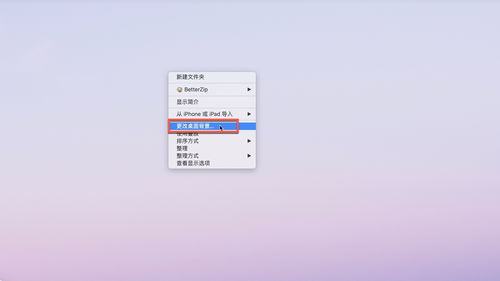 iPhone设置动态壁纸教程资讯攻略10-29
iPhone设置动态壁纸教程资讯攻略10-29 -
 XP系统电脑如何为手机设置热点资讯攻略12-07
XP系统电脑如何为手机设置热点资讯攻略12-07 -
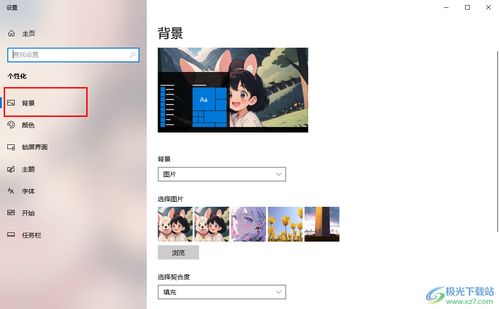 Win10系统动态壁纸大变身:打造你的个性化动画桌面资讯攻略11-04
Win10系统动态壁纸大变身:打造你的个性化动画桌面资讯攻略11-04